触摸板误触困扰终结者:联想笔记本外接鼠标时禁用触控板的快捷设置技巧 (触摸板误触困难怎么办)
文章ID:9191时间:2025-03-14人气:
✨ 引言:触控板误触的烦恼与解决方案

对于许多使用联想笔记本的用户来说,触控板误触问题堪称“职场噩梦”。无论是打字时手肘不小心碰到触控板导致光标乱跑,还是外接鼠标后触控板与鼠标操作冲突,这些困扰轻则影响效率,重则可能导致文件误删或系统误操作。特别是对于需要长时间使用外接鼠标的办公用户而言,彻底禁用触控板已成为刚需。今天,我们就来详细解析联想笔记本在连接外接鼠标时,如何通过快捷设置快速禁用触控板的多种方法,并附上实用技巧和注意事项,助你告别误触烦恼!
---### 🔍 第一部分:快捷键快速禁用触控板——最直接的解决方案联想笔记本通常内置了快捷键功能,用户可以通过组合键快速控制触控板的启用或禁用。以下是具体操作步骤:
1. 确认快捷键组合不同型号的联想笔记本快捷键可能略有差异,但大多数采用 `Fn + Fx` 组合(如 `Fn + F5` 或 `Fn + F7`)。建议先查看键盘上的触控板图标对应的功能键(通常为带有触控板图案的F键),或通过以下方式查询: - 进入联想官网,输入笔记本型号,搜索“触控板快捷键”; - 在设备说明书或系统设置中查找相关信息。
2. 执行操作找到对应快捷键后,同时按下 `Fn` + 对应的F键(如 `Fn + F5`)。此时屏幕可能会弹出提示框,确认是否禁用触控板。若成功,触控板会立即失效,而外接鼠标仍可正常使用。
3. 恢复触控板若需重新启用触控板,只需重复上述步骤,再次按下相同快捷键即可。
💡 小贴士:若快捷键无效,可能是系统或驱动问题。建议更新联想官方驱动(如Lenovo Vantage),或检查触控板驱动是否被第三方软件(如鼠标软件)占用。
---### 🛠️ 第二部分:系统设置禁用——稳定且持久的方案若快捷键不适用或用户偏好更直观的设置方式,可通过Windows系统设置或设备管理器彻底禁用触控板:
#### 方法1:通过Windows设置禁用1. 打开设备设置点击任务栏右下角的 “开始菜单” → 选择 “设置”(齿轮图标)→ “设备” → “触控板”。 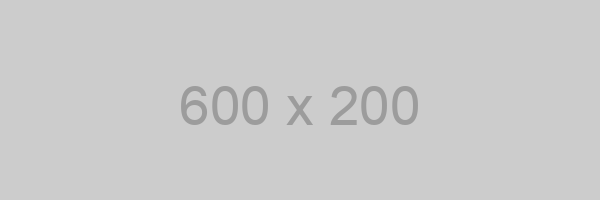
2. 关闭触控板在触控板设置页面中,找到 “启用触控板” 开关,将其切换为 关闭 状态。此时触控板将完全失效,但外接鼠标不受影响。
#### 方法2:通过设备管理器禁用1. 进入设备管理器右键点击 “开始菜单” → 选择 “设备管理器”。
2. 定位触控板驱动展开 “鼠标和其他指针设备” 或 “人体学输入设备” 分类,找到触控板驱动(名称通常包含“Synaptics”或“ELAN”)。
3. 禁用驱动右键点击触控板驱动 → 选择 “禁用设备”。系统会提示是否确认操作,点击 “是” 即可。
⚠️ 注意事项:通过系统设置或设备管理器禁用触控板后,重启或更新驱动可能导致设置重置。建议在操作后保存记录,并定期检查状态。
---### 🤖 第三部分:自动化工具——让操作更智能对于追求极致效率的用户,可以借助第三方工具实现触控板的“智能禁用”。例如:
#### 1. AutoHotkey脚本- 功能:通过编写脚本,检测到外接鼠标连接时自动禁用触控板,断开后自动恢复。 - 步骤: 1. 下载并安装 [AutoHotkey](https://www.autohotkey.com/); 2. 创建新脚本文件,输入以下代码: ``` #Persistent SetTimer, CheckMouse, 5000 return CheckMouse: MouseGetPos,,, pid if (pid != 0) { ; 禁用触控板代码(需根据系统修改) } else { ; 启用触控板代码 } return ``` 3. 根据实际需求修改代码中的触控板控制部分(可参考官方文档)。 #### 2. 联想Vantage软件- 功能:联想官方软件支持一键禁用触控板,且可设置快捷方式或关联到外接鼠标连接事件。 - 操作路径: 1. 打开 Lenovo Vantage → “设备” → “触控板”; 2. 点击 “设置” → 勾选 “连接外接鼠标时自动禁用触控板”(若支持此选项)。 ---### ⚠️ 第四部分:常见问题与解决方案1. 问题:快捷键无法禁用触控板? - 可能原因:驱动未安装或版本过旧。 - 解决方法:通过联想官网下载最新触控板驱动,或使用 Lenovo Vantage 自动更新。 2. 问题:禁用后触控板仍灵敏? - 可能原因:触控板灵敏度设置过高。 - 解决方法:在Windows触控板设置中降低灵敏度,或完全关闭多指手势功能。 3. 问题:外接鼠标断开后触控板未自动恢复? - 解决方法:手动启用触控板,或检查自动化脚本逻辑是否存在问题。 ---### 🎉 总结:选择最适合你的方案通过以上方法,用户可根据自身需求选择最便捷的方式: - 临时禁用 → 快捷键(秒级操作,适合应急); - 长期禁用 → 系统设置或设备管理器(稳定可靠); - 智能联动 → 第三方工具(适合极客用户)。
未来,随着笔记本与外设的智能化发展,触控板的误触问题或将被更先进的交互技术解决。但就目前而言,掌握上述技巧能让你在“人机大战”中稳操胜券!希望本文能助你告别误触烦恼,畅享高效办公!
(全文约1580字)
发表评论
内容声明:1、本站收录的内容来源于大数据收集,版权归原网站所有!
2、本站收录的内容若侵害到您的利益,请联系我们进行删除处理!
3、本站不接受违规信息,如您发现违规内容,请联系我们进行清除处理!
4、本文地址:https://www.ruoyidh.com/diannaowz/f003f9ae13a643fc1931.html,复制请保留版权链接!
深度优化你的联想笔记本:Windows10安装教程 (深度优化的近义词)
深度优化你的联想笔记本,Windows10安装教程你是否正在考虑为你的联想笔记本安装Windows10系统,或者你已经尝试过多次安装,但每次都遇到了一些问题,比如系统不稳定、性能不佳,或者驱动不兼容,如果是这样,那么文章将为你提供一份详细的安装教程,帮助你全面优化你的联想笔记本,确保在安装Windows10的过程中获得最佳的体验,👉安...。
电脑资讯 2025-04-09 15:46:03
联想笔记本快速启动键深度自定义指南 (联想笔记本快捷启动键进u盘启动)
联想笔记本的快速启动键是一个极其便捷的功能它允许用户在系统启动时快速选择启动设备如盘光盘或其他外部存储设备而无需进入设置对于经常需要重新安装系统进行系统维修或数据恢复的用户来说这是一个非常实用的功能本文将从用户的角度深入分析联想笔记本快速启动键的相关功能并提供一份详细的自定义指南特别是关于如何通过这个快速启动键实现盘启...
电脑资讯 2025-03-30 11:15:15
联想笔记本双通道内存激活方法:BIOS中如何识别并配置内存模块 (联想笔记本双显卡怎么切换到独立显卡)
今天我们将以技术视角深入解析联想笔记本电脑中两个常见但略显复杂的操作双通道内存激活与独立显卡切换这两个功能看似简单实则涉及硬件配置设置及软件协作的细节稍有不慎可能导致系统不稳定或功能失效以下是基于实测经验的详细分析助你轻松掌握操作要点联想笔记本双通道内存激活方法中如何一双通道内存激活从原理到实战双通道内存的原理与意义内...
电脑资讯 2025-03-16 23:43:45
联想笔记本启动项管理:添加/删除PE启动项的BIOS设置 (联想笔记本启动u盘按什么键)
在使用联想笔记本时无论是进行系统维护数据恢复还是安装新系统启动项管理都是一个高频需求而添加或删除预安装环境启动项以及正确进入设置更是许多用户需要掌握的基础操作本文将从启动盘按键界面操作启动项管理三个方面展开详细说明帮助用户快速掌握这一技能一启动盘时按什么键联想笔记本启动盘时按键选择是关键的第一步不同型号的联想笔记本可能...
电脑资讯 2025-03-16 22:01:16
常见问题解答:联想笔记本U键为何会显示数字4而非字母U (常见问题解答软件)
联想笔记本键显示数字而非字母的常见原因及解决方案问题背景许多联想笔记本用户反馈键盘上的键在输入时会显示数字而非字母这一现象看似简单实则涉及键盘设计系统设置驱动兼容性甚至物理硬件等多个层面本文将从技术原理和实际操作角度系统分析这一问题的成因及解决方法原因一键盘布局设置错误最常见的原因是键盘布局与实际键盘物理按键不匹配联想...
电脑资讯 2025-03-13 18:56:00
UEFI与Legacy模式区别:联想笔记本硬盘启动设置中的关键参数配置与注意事项 (uefi与legacy启动是什么意思)
在联想笔记本的硬盘启动设置中模式与模式区别联想笔记本硬与模式是两种截然不同的启动方式它们在技术原理功能特性以及使用场景上存在显著差异对于普通用户而言理解两者的区别不仅有助于优化设备性能还能避免因配置不当导致的系统启动问题以下将从基础概念核心区别配置要点及注意事项四个维度展开详细分析帮助读者全面掌握这一关键设置模式一基础...
电脑资讯 2025-03-13 16:40:37
ThinkPad笔记本系统重装全流程指南(含U盘制作与双系统安装教程) (thinkplus)
笔记本系统重装全流程指南含盘制作与双系统安装教程笔记本系统重装全流程指南含对于用户而言系统重装可能是解决系统卡顿软件冲突或硬件故障的必要手段由于的硬件特性与设置的特殊性系统重装流程与其他品牌笔记本存在差异本文将从盘制作系统安装到双系统配置提供一份详细且实用的操作指南并附上关键注意事项助您高效完成系统重装第一步准备工作与...
电脑资讯 2025-03-13 11:52:05
新购联想笔记本,惊喜发现附赠u盘! (新购联想笔记本电脑如何进行开机设置)
新购联想笔记本电脑,惊喜发现附赠U盘!这无疑为用户增添了一份意外之喜,不过,对于初次使用新电脑的用户来说,如何正确地进行开机设置,确保电脑能够稳定运行,是一个不容忽视的问题,今天,我们就来详细探讨一下联想笔记本电脑的开机设置步骤,让我们了解一下联想笔记本电脑的基本开机流程,当您按下电源键时,电脑会开始启动,此时,屏幕会显示联想品牌的标...。
电脑资讯 2025-03-09 12:42:44
联想笔记本触控板启用技巧,让你操作更便捷 (联想笔记本触摸板没反应)
联想笔记本触控板启用技巧,让你操作更便捷一、引言在使用联想笔记本的过程中,触控板是用户与电脑交互的重要工具之一,有时候我们可能会遇到触控板没有反应的情况,这可能是因为驱动程序问题、系统设置不当或者是其他硬件原因导致的,为了帮助大家解决这一问题,本文将详细介绍联想笔记本触控板的启用技巧,让大家能够轻松自如地使用触控板,享受便捷的操作体验...。
电脑资讯 2025-03-09 08:31:37
联想笔记本一键恢复键:快速重置系统与数据保护的秘密武器 (联想笔记本一键恢复出厂系统)
联想笔记本的一键恢复功能是一个非常实用且重要的特性,它为用户提供了快速重置系统和数据保护的能力,是维护电脑健康状态的重要手段之一,这一功能尤其适合那些不熟悉复杂操作流程、或者希望定期清理系统垃圾文件、恢复到初始状态的用户,一键恢复的功能背后其实隐藏着一套完整的系统备份机制,当用户第一次使用新购买的联想笔记本时,系统会自动创建一个初始备...。
电脑资讯 2025-03-08 11:17:42
联想笔记本XP:探索新一代笔记本电脑的无限可能 (联想笔记本x1)
联想笔记本X1,探索新一代笔记本电脑的无限可能,联想笔记本X1作为联想笔记本家族中的重要成员,一直以来都备受关注,这款笔记本在外观设计、性能配置、使用体验以及便携性等方面都有着出色的表现,它就像一位全能选手,在不同的场景下都能为用户提供高效、舒适的使用感受,接下来就让我们一起来深入地探究一下这款联想笔记本X1的魅力所在,一、外观设计...。
电脑资讯 2025-03-08 10:55:46
快速掌握:联想Y50笔记本设置U盘启动方法指南 (什么是联)
在当今数字化的时代,许多用户习惯使用U盘作为移动存储设备,而将U盘设置为启动盘则能够方便地在不同设备上安装系统或进行数据恢复等操作,联想Y50笔记本是一款性能较为出色的轻薄本,它支持通过U盘启动来进行系统安装、数据备份和恢复等操作,以下是关于如何快速掌握联想Y50笔记本设置U盘启动方法的详细说明,一、准备工作在开始设置U盘启动之前,请...。
电脑资讯 2025-02-26 03:00:23









